Unisci più file PDF o convertili in ePub, HTML o testo normale
Il PDF è un formato popolare per i documenti poiché garantisce l'integrità dell'aspetto e della stampa del documento sui sistemi di qualcun altro. Leggere un file PDF è abbastanza semplice con i browser Web che agiscono come lettori PDF abbastanza decenti, ma c'è di più in un file PDF che non solo leggerlo. Per creare o modificare un file PDF, è necessario Adobe Acrobat, un'app a pagamento di Adobe. Per funzioni piccole e semplici come l'unione o la conversione di un file PDF, l'app non vale l'acquisto. Se devi unire o convertire un file PDF, una soluzione più sensata è quella di utilizzare un'app che può farlo per te. PDFMate ha due app che fanno proprio questo. Fusione PDF gratuita e Convertitore PDF gratuito può unire due o più documenti PDF in uno e convertire un documento PDF in più EPUB, testo, immagine, HTML o SWF rispettivamente. Maggiori informazioni su queste applicazioni dopo l'interruzione.
L'interfaccia principale di entrambe le applicazioni è progettata per essere molto semplice e intuitiva. In Fusione PDF gratuita, hai la possibilità di selezionare Layout, Sicurezza e Percorso di output. Le impostazioni del layout includono A5, A4 e A3 come impostazione della carta, mentre 1 in 1, 2 in 1 e 4 in 1 rappresentano il numero di pagine che si desidera unire in una singola pagina del nuovo documento. Le impostazioni di sicurezza consentono di impostare la password aperta e la password di autorizzazione con le autorizzazioni di modifica, copia e stampa.

Per aggiungere file PDF per l'unione, basta trascinarli sull'interfaccia principale. Il pulsante Cambia intervallo di pagine in alto ti consente di scegliere quali pagine del vecchio documento dovrebbero essere incluse in quello nuovo. Al termine di tutte le impostazioni, fai clic sul pulsante Genera nell'angolo in basso a destra.
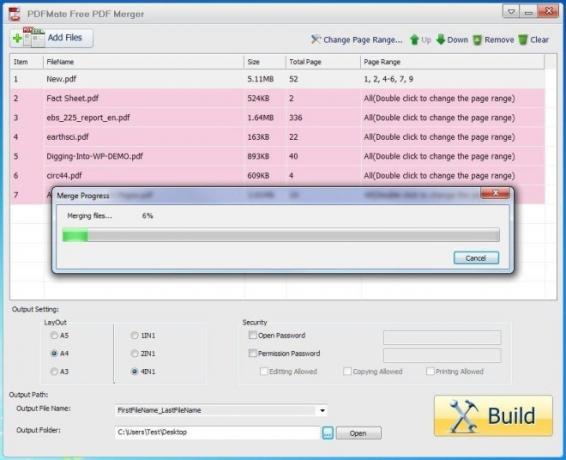
Free PDF Converter funziona allo stesso modo e consente di aggiungere file tramite trascinamento della selezione. Fare clic per selezionare il formato di output richiesto da EPUB, Testo, Immagine, HTML e SWF disponibili nella parte inferiore dell'interfaccia. È possibile scegliere di salvare il file di destinazione nella stessa posizione del file di origine o selezionare una nuova posizione facendo clic sul pulsante Sfoglia. Al termine di tutte le impostazioni, fare clic su Converti.

Sia Free PDF Merge che Free PDF Convert funzionano su entrambe le versioni a 32 e 64 bit di Windows XP, Windows Vista, Windows 7 e Windows 8.
Scarica fusione PDF gratuita
Scarica Free PDF Converter
Ricerca
Messaggi Recenti
Wuala ora offre le funzionalità della versione Pro gratuitamente [recensione]
Dropbox è attualmente il servizio di sincronizzazione dei dati basa...
Textaizer Pro: One Text Mosaic e ASCII Art Generator per dominarli tutti
Per quelli di voi che non hanno familiarità con l'arte ASCII, è una...
Come aprire una shell Linux in una cartella su Windows 10
Windows 10 ha due app da riga di comando; PowerShell e prompt dei c...

![Wuala ora offre le funzionalità della versione Pro gratuitamente [recensione]](/f/f4951419f225b4b7d3e0534d02435349.jpg?width=680&height=100)

